服务没有及时响应启动或控制请求怎么办?(怎么解决系统服务没有及时响应启动)
来源:game773整合
作者:
时间:2024-03-07 12:21
小编:773游戏
最近有位朋友在使用电脑的时候,遇到了Windows无法启动服务错误 1053:服务没有及时响应启动或控制请求RRS feed的情况,不知道怎么回事。其实,这种情况原因比较多,比如说电脑不正确的超时设置,也会导致电脑服务没有及时响应启动或控制请求,下面就来看一下服务没有及时响应启动或控制请求如何解决吧!

服务没有及时响应启动或控制请求的原因!
出现这个问题,很多时候都是因为系统设置出现了错误,比如电脑不正确的超时设置、功能服务没有设置启动。
服务没有及时响应启动或控制请求的解决方法!
方法一:
1、 右键开始,单击运行,键入regedit,然后单击“确定”

2、 找到并选择以下注册表子项:HKEY_LOCAL_MACHINE——SYSTEM——CurrentControlSet——Control

3、 在右侧找到ServicesPipeTimeout entry.Note,如果ServicesPipeTimeout条目不存在,选择新建DWORD值,选择命名为ServicesPipeTimeout,然后按ENTER键

4、 随后,右键单击ServicesPipeTimeout,单击“修改”

5、 之后,我们选择单击十进制,键入60000,单击“确定”

6、 在服务超时前,该值以毫秒为单位显示时间,最后重新启动电脑就可以了
方法二:
1、 在开始搜索框输入 “services.msc”,回车打开本地服务设置窗口

2、 在右侧窗口找到并双击“Windows Modules Installer”服务

3、 进入“常规”选项卡设置界面后,复制以下可执行文件的路径

4、 继续单击左下角的“开始”菜单,单击“运行”项

5、 在运行窗口中输入 “regedit”,回车键打开注册表编辑器
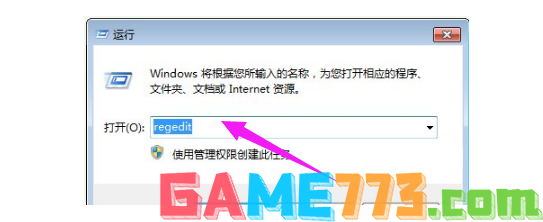
6、 在左侧窗口依次展开以下分支:HKEY_LOCAL_MACHINE\SYSTEM\CurrentControlSet\services\TrustedInstaller
7、 然后,双击右侧窗口的“ImagePath”键值,将刚才复制的可执行文件路径粘贴进去,单击“确定”就可以了

上文就是服务没有及时响应启动或控制请求怎么办?(怎么解决系统服务没有及时响应启动)的全部内容了,文章的版权归原作者所有,如有侵犯您的权利,请及时联系本站删除,更多服务没有及时响应启动或控制请求相关资讯,请关注收藏773游戏网。
下一篇:最后一页














